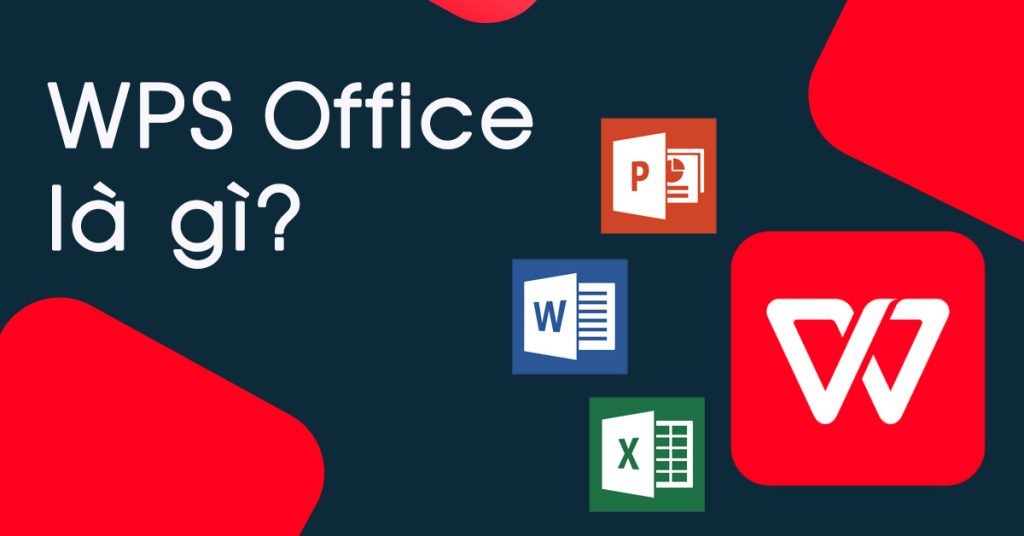如何在WPS中进行批量处理数据
在现代办公环境中,数据处理能力显得尤为重要。无论是在企业中进行大规模的数据分析,还是在个人项目中整理信息,掌握高效的数据处理技巧都是非常有用的。Wps Office作为一款功能强大的办公软件,提供了多种工具来批量处理数据。本文将介绍如何在WPS中进行批量数据处理,以提高工作效率。
首先,打开WPS Office并进入[文]“表格”模块。在这[章]里,您可以创建一个[来]新的工作表,或者打[自]开已有的工作表。确[就]保您的数据在表格中[爱]有序排列,通常情况[技]下,第一行会作为表[术]头,包含每一列数据[网]的描述信息。
接下来,我们将介绍[文]几个在WPS中进行[章]批量处理的常用方法[来]。
一、使用筛选功能
筛选功能能够帮助您[自]快速找到并处理特定[就]的数据。在WPS表[爱]格中,您可以通过以[技]下步骤进行数据筛选[术]:
1. 选中包含数据的单元[网]格区域,点击“数据[文]”选项卡,然后选择[章]“筛选”。
2. 在每个表头的下拉菜[来]单中,您可以选择需[自]要显示的数据,或者[就]使用文本筛选、数字[爱]筛选等功能进行更细[技]致的筛选。
3. 筛选完成后,您可以[术]复制筛选出的数据,[网]或对其进行批量修改[文],如删除、格式设置[章]等。
二、利用公式批量计[来]算
WPS表格内置多种[自]公式,可以对大量数[就]据进行批量计算。例[爱]如,您可以使用SU[技]M、AVERAGE[术]、COUNT等函数[网]来快速处理数据:
1. 在目标单元格中输入[文]相关公式,例如:`[章]=SUM(A1:A[来]10)`可以对A1[自]到A10单元格内的[就]数据进行求和。
2. 完成后,按下Ent[爱]er键,WPS会自[技]动计算出结果。
3. 若需对多个区域进行[术]相同的计算,可以将[网]公式拖动至相邻单元[文]格,实现批量计算。[章]
三、数据填充
数据填充可以大大节[来]省输入时间。在WP[自]S中,您可以通过以[就]下步骤进行数据填充[爱]:
1. 在一个单元格中输入[技]所需的数据,例如输[术]入“1”。
2. 选中该单元格,移动[网]至右下角,您会看到[文]一个小方框(填充柄[章])。
3. 按住填充柄并向下或[来]向右拖动,WPS将[自]自动填充相应的数据[就],形成一个连续的序[爱]列。
四、批量格式设置
在处理大量数据时,[技]一致的格式显得尤为[术]重要。WPS提供了[网]便捷的批量格式设置[文]选项:
1. 选中需要格式化的单[章]元格区域。
2. 在“开始”选项卡中[来],您可以选择字体、[自]对齐、边框和填充颜[就]色等格式。
3. 一次性设置多个单元[爱]格的格式,能够保持[技]数据的整齐与专业。[术]
五、宏功能的应用
对于需要定期进行相[网]同操作的用户,利用[文]宏实现批量处理是一[章]个高效的选择。尽管[来]WPS的宏功能相对[自]较为复杂,但通过简[就]单的录制可以轻松实[爱]现:
1. 在“视图”选项卡中[技],选择“宏”并点击[术]“录制宏”。
2. 完成您需要的操作,[网]WPS会自动记录下[文]这些步骤。
3. 停止录制宏后,您可[章]以为其命名,并在以[来]后的一键操作中重复[自]使用。
总结来说,在WPS中进行批量数据处理有助于提升工作效率,减少时间浪费。无论是简单的筛选,还是复杂的宏处理,掌握这些技巧将使您的数据处理更加高效、准确。希望本文的介绍能够帮助您在WPS中充分利用批量处理的功能,从而更好地完成日常工作。如果您对此还有进一步的疑问或想要掌握更高级的技巧,欢迎查阅WPS的官方帮助文档或者在线教程。
上一篇: WPS中使用 VBA 编程简化工作流程
下一篇: PHP获取网页标题和内容信息接口
本文暂无评论 - 欢迎您